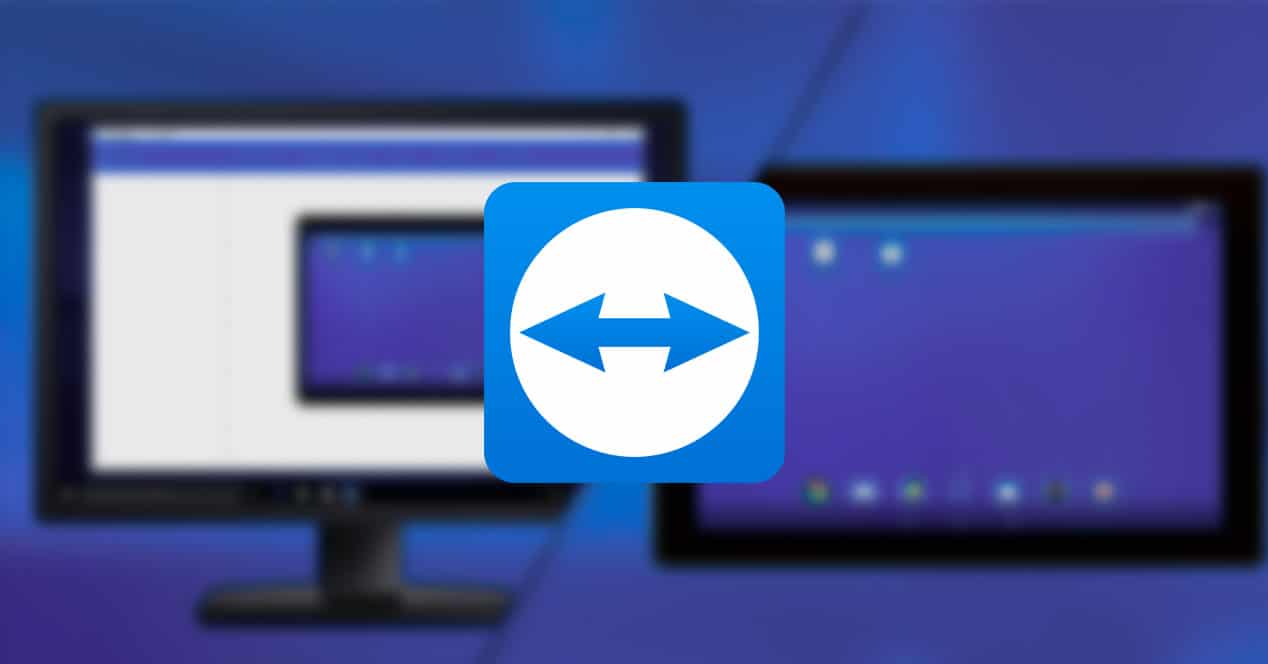
May problema ako sa computer, maaari mo bang tingnan ito para sa akin? Na kailangan kong gawin? Sigurado ako na ang mga computer scientist o ang mga may alam tungkol sa teknolohiya ay nakatagpo ng sitwasyong ito ng libu-libong beses. At ang paghahanap ng lugar para sa lahat ay hindi laging madali kaya ... Ano ang mas mahusay kaysa sa pagiging makakonekta sa iyong computer nasaan ka man? Sinasabi namin sa iyo kung paano ito gumagana teamviewer.
Tiyak na alam na ng marami sa inyo ang sikat na application na ito. Ang marahil ay hindi mo alam ay magagamit ito para sa Android at maaari mong kontrolin ang PC mula sa iyong telepono, o sa kabilang banda, ang telepono mula sa computer. Sinusuportahan nito ang 127 mobile device manufacturer, operating system, at IoT device sa merkado ngayon.
Remote control ng isang PC mula sa mobile
Ang magandang bagay tungkol sa TeamViewer ay maaari kang kumonekta upang kontrolin ang isang computer nang malayuan... Ang magandang bagay tungkol sa TeamViewer para sa Android? Na maaari mong kontrolin ang isang PC mula sa iyong mobile kahit saan. Napakasimple nito, i-download lang ang app mula sa Play Store. Kapag binuksan namin ito, magkakaroon kami ng isang screen kung saan maaari kaming magpasok ng isang ID. Ipinasok namin ang ID ng PC kung saan gusto naming kumonekta sa malayuang kontrol.
Kapag nakapasok ay gagawin namin ang parehong sa password. Mahahanap namin ang lahat ng ito sa device ng user na gusto naming kumonekta, na kakailanganin ding i-install ang TeamViewer.
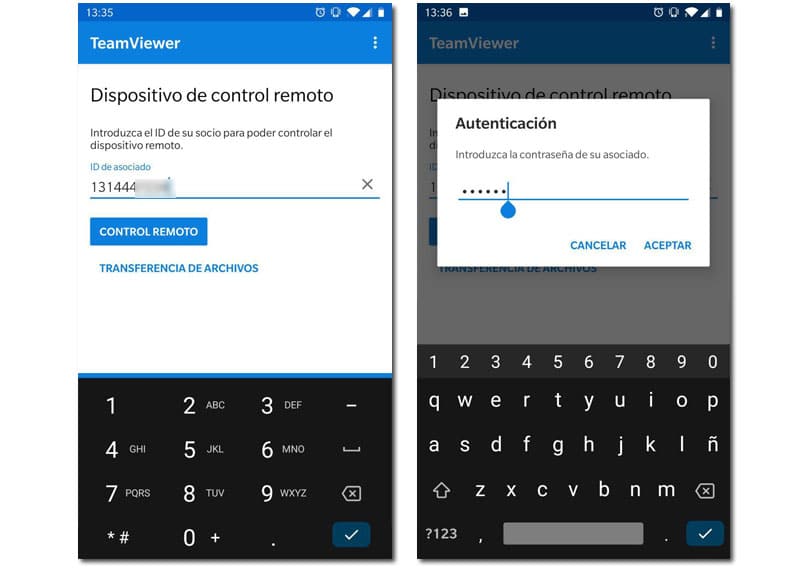
Ang pag-navigate sa computer ay napaka-simple at madaling maunawaan. Posible na ang screen ng aming computer ay maaaring mas mahaba kaysa sa aming mobile, huwag mag-alala, iikot lang ang mobile o i-slide gamit ang iyong daliri na parang ito ay isang imahe na maaari naming ilipat sa paligid ng screen, na ginagawa itong medyo simple.

Syempre magagamit natin ang digital keyboard ng ating mobile upang magsulat ng paghahanap at gamitin ang computer tulad ng gagawin namin dito. Gayundin sa itaas na bahagi magkakaroon tayo ng mga opsyon ng mga susi na wala tayo sa virtual na keyboard tulad ng Shift, Ctrl, Alt at ang susi Super. Ginagawang posible ang anumang uri ng kumbinasyon ng key, bagama't malinaw na hindi ito magiging komportable gaya ng keyboard.

Ano ang iba pang mga function na mayroon tayo bukod sa paglipat sa paligid ng desktop? Well, lahat ng ito:
- Permanenteng pag-access para sa mga device na hindi binabantayan
- Wake-on-LAN at malayuang pag-reboot
- Itim na screen upang mapanatili ang iyong privacy sa panahon ng malayuang pag-access
- Ligtas, nababaluktot at nagbibigay-daan sa pagbabahagi ng file
- Malayong pag-print para sa Windows at MacOS
Kontrolin ang isang mobile mula sa PC gamit ang Teamviewer
Maaari rin itong isang mobile na kinokontrol mula sa isang PC. Siyempre, para dito kailangan nating i-install TeamViewer QuickSupport. Ang operasyon ay pareho, isang ID at isang password ay lalabas sa aming telepono at ilalagay namin ito sa aming PC.
Magbibigay ito sa amin ng mga pasilidad na may mga pindutan ng nabigasyon kahit na hindi namin na-activate ang mga ito sa aming telepono. Ang operasyon ay parang gagamitin mo ang telepono sa pagpindot, pareho, ngunit gumagamit ng mouse. Ito ay napaka-intuitive, kahit na higit pa sa paggamit nito mula sa isang Android phone.
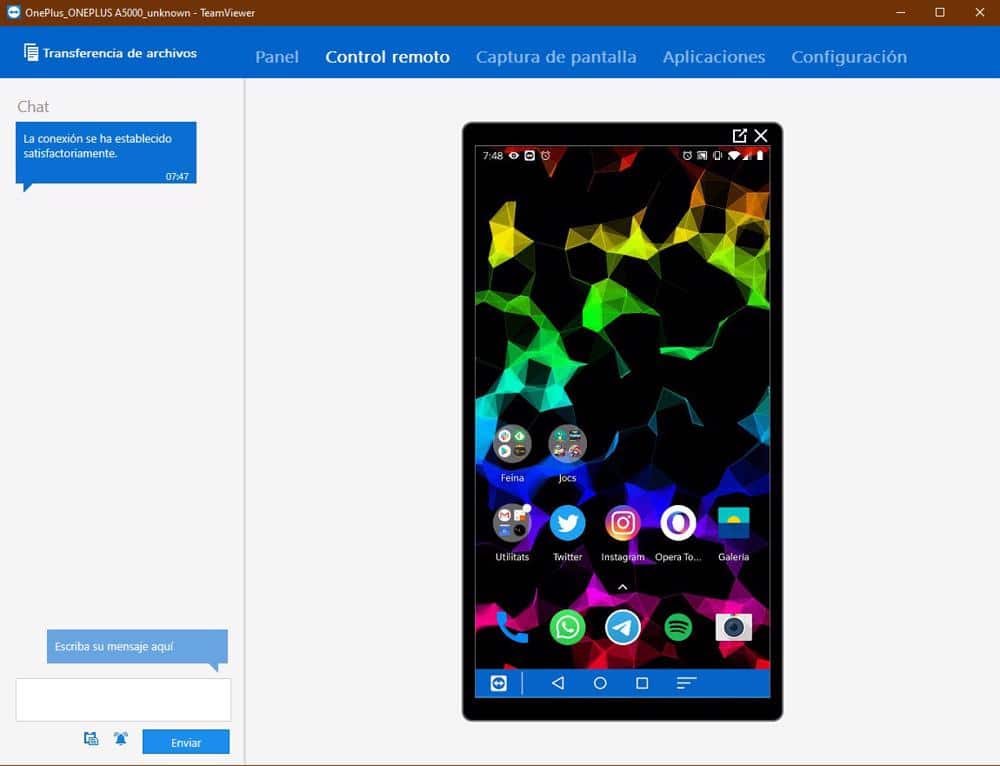
Mula sa listahan ng mga bagay na maaari naming gawin sa remote na telepono, ang mga sumusunod ay maaaring i-highlight:
- Iskreen na ibinabahagi
- Ligtas na ilipat ang mga file
- Mga koneksyon sa mobile sa mobile
- Pagtingin sa mga diagnostic ng system sa TeamViewer desktop app
- Makipag-chat sa pamamagitan ng text, kumuha ng mga screenshot o kontrolin ang mga proseso sa device kung saan ka kumonekta